u盘怎么下载音乐 下载歌曲到U盘的步骤
更新时间:2023-11-05 14:42:31作者:huige
U盘是很常见的一个移动工具,很多人不仅会用来存储文件,还喜欢将歌曲下载到里面可以随时随地播放,但是有很多小伙伴并不知道U盘怎么下载音乐,其实方法不会难,在下载的时候选择U盘路径就可以了,如果你也有需要的话,可以跟着小编一起来学习一下下载歌曲到U盘的步骤吧。
方法如下:
1、打开"QQ音乐"。
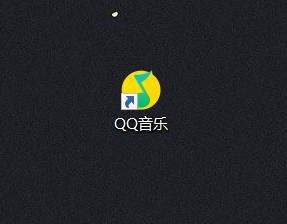
2、QQ音乐右上角点击"菜单"。
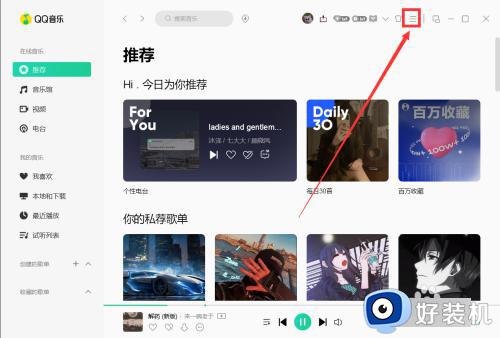
3、打开后,点击"设置"。
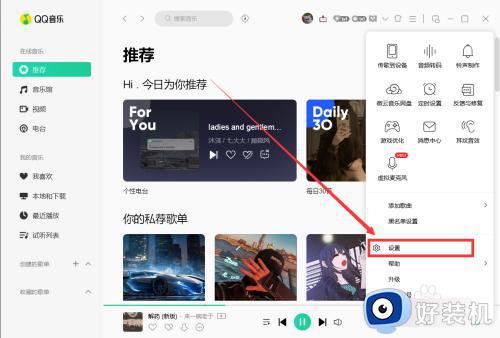
4、找到"下载与缓存"。
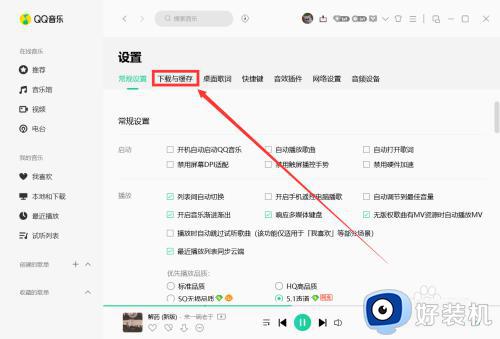
5、点击更"改目录"如图。
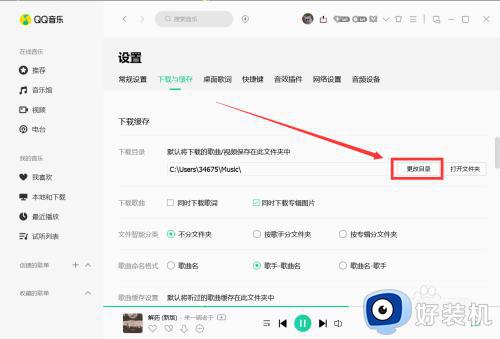
6、选择你的U盘。
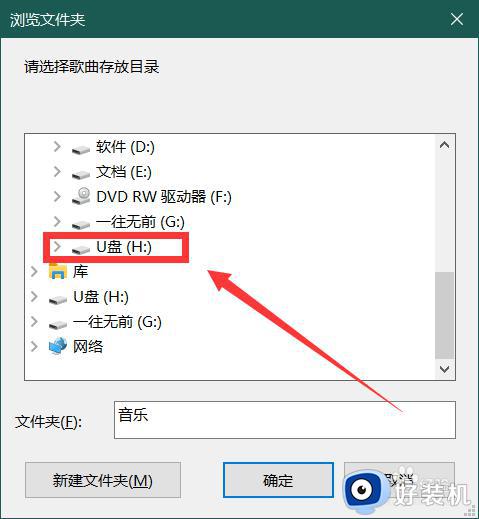
7、点击确定后,下载的音乐都在U盘里,就可以去下载音乐了。
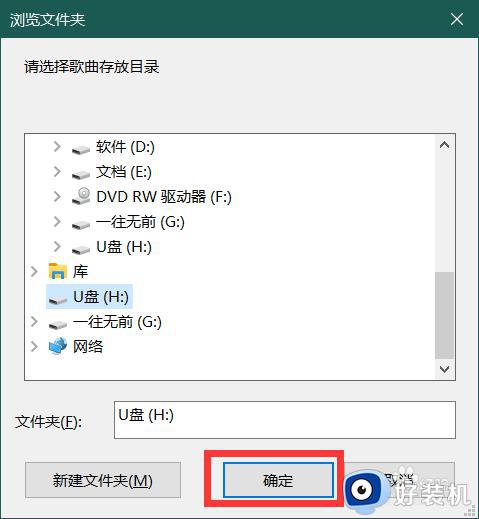
关于u盘下载音乐的详细内容就给大家介绍到这里了,有需要的用户们可以参考上述方法步骤来进行操作,希望可以帮助到大家。
u盘怎么下载音乐 下载歌曲到U盘的步骤相关教程
- 电脑怎样下载歌曲到u盘 电脑歌曲怎么下载到u盘
- 电脑音乐怎么下载到u盘 电脑音乐转到u盘的步骤
- 酷狗下载音乐到u盘的图文步骤 电脑酷狗音乐怎么下载到u盘
- 电脑qq音乐怎么下载到u盘 电脑下载qq音乐歌曲到u盘步骤
- 把电脑歌曲下载到u盘的方法 如何把电脑歌曲下载到u盘
- 怎么样让u盘里的歌按顺序播放 如何让u盘里的音乐按顺序播放
- u盘的歌曲按顺序播放设置方法 u盘歌曲怎么按照顺序播放
- u盘中歌曲按顺序播放设置方法 u盘歌曲怎么按照顺序播放
- 电脑怎么下载音乐到u盘 电脑如何下载音乐到u盘里面
- 怎样更改网易云音乐歌曲缓存目录 网易云音乐如何修改歌曲缓存文件夹
- lenovo打印机怎么连接电脑 联想打印机如何和电脑连接
- 百度网盘pc端怎么看共享文件 百度网盘电脑版如何查看共享文件
- 今日精选怎么关 360今日精选的关闭步骤
- 32位和64位的区别是什么 32位和64位系统的区别详解
- 秀米编辑器使用教程 秀米编辑器如何使用
- epsonl310打印机怎么清洗喷头?epsonl310打印机清洗喷头的步骤
电脑常见问题推荐
- 1 百度网盘pc端怎么看共享文件 百度网盘电脑版如何查看共享文件
- 2 32位和64位的区别是什么 32位和64位系统的区别详解
- 3 秀米编辑器使用教程 秀米编辑器如何使用
- 4 wpsvba插件怎么安装 wps宏插件下载安装方法
- 5 windows进系统黑屏怎么办 windows系统黑屏一直进不了系统修复方法
- 6 设备管理器怎么打开 如何打开设备管理器
- 7 微信打字删除后面的字怎么取消 电脑微信打字会吃掉后面的字如何解决
- 8 网络经常断网又自动恢复怎么办 电脑自动断网一会儿又自动连上如何处理
- 9 steam下载位置更改方法?steam下载安装位置怎么改
- 10 itunes卸载不干净无法重新安装怎么办 电脑itunes卸载不干净安装不上如何解决
